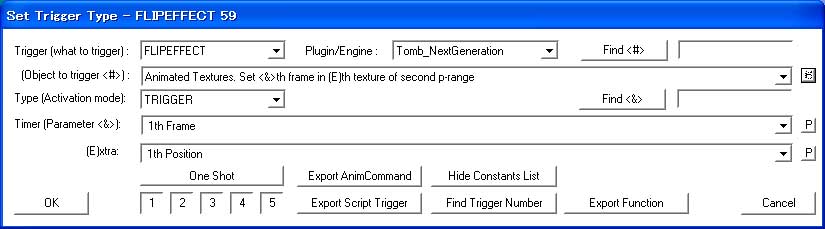NGLE講座
■FLIPEFFECTトリガ
サンプルレベル
http://www.trlevelmanager.eu/download/elevator_detectors.zip
設置方法
- STTパネルの、「Trigger[what to trigger]」から「FLIPEFFECT」を選択します。
- 「Object to trigger <#>」からFLIPEFFECTトリガの種類を選択します。
- 「Type[Activation mode]」からトリガの種類を選択します。
- 「Timer[Parameter <&>]」を選択します。
- 場合によっては「[E]xtra」を選択し、『OK』をクリックします。
FLIPEFFECTトリガの種類
FLIPEFFECTトリガについて一つ一つ解説するのは大変なため、いくつかのFLIPEFFECTトリガについて説明します。
- コリジョントリガ
- このトリガは、「Object to trigger <#>」の英文が「Collision」で始まるトリガです。
これはルームエディタでも再現できるコリジョンを作成します。
主にオブジェクトのコリジョンを作成するために使用します。
詳しくはコリジョントリガとフラグメンテッドトリガやHelpフォルダのcollisions.htmを参照してください。 - タイマートリガ
- このトリガは、「Object to trigger <#>」の英文が「Variables. Timer」で始まるトリガです。
これはNGLEから追加されたスクリーンタイマーです。
詳しくはタイマートリガを参照してください。 - カメラトリガ
- このトリガは、「Object to trigger <#>」の英文が「Camera」で始まるトリガです。
主にカメラの機能を追加するトリガです。
詳しくはカメラトリガを参照してください。 - カットシーントリガ
- このトリガは、「Object to trigger <#>」の英文が「Cutscene」で始まるトリガです。
これはNGLEから追加されたカットシーン用のトリガです。
詳しくはカットシーントリガを参照してください。 - ウェザートリガ
- このトリガは、「Object to trigger <#>」の英文が「Weather」で始まるトリガです。
これはNGLEから追加された天候を制御するトリガです。
詳しくはウェザートリガを参照してください。
その他、詳しいことは、Set Trigger Typeウィンドウ詳細を参照してください。